
F1 2021 இறுதியாக வந்துவிட்டது. இருப்பினும், சமீபத்தில் வெளியிடப்பட்ட மற்ற கேம்களைப் போலவே, கேம் இன்னும் சில செயல்திறன் சிக்கல்களைக் கொண்டுள்ளது. சமீபத்தில், பல வீரர்கள் தங்கள் கணினியில் F1 2021 FPS குறைகிறது என்று புகார் கூறுவதைப் பார்த்தோம், இது கிட்டத்தட்ட விளையாட முடியாததாகிறது. என்றால் F1 2021 உங்கள் கணினியில் FPS குறைகிறது, அல்லது நீங்கள் விளையாட்டில் பின்னடைவு மற்றும் திணறலால் பாதிக்கப்பட்டிருந்தால் , கவலைப்படாதே. நீங்கள் சரியான இடத்திற்கு வந்துவிட்டீர்கள். இந்த சிக்கல் மிகவும் வெறுப்பாக இருந்தாலும், இந்த கட்டுரையைப் படித்த பிறகு நீங்கள் அதை எளிதாக சரிசெய்ய முடியும்!
இந்த திருத்தங்களை முயற்சிக்கவும்
மற்ற வீரர்களுக்கான இந்தச் சிக்கலைத் தீர்க்கும் திருத்தங்களின் பட்டியல் இங்கே. நீங்கள் அனைத்தையும் முயற்சி செய்ய வேண்டியதில்லை. உங்களுக்கான தந்திரத்தை நீங்கள் கண்டுபிடிக்கும் வரை பட்டியலைப் படிக்கவும்.
- இயக்கி எளிதாக இயக்கவும் மற்றும் கிளிக் செய்யவும் இப்போது ஸ்கேன் செய்யவும் பொத்தானை. டிரைவர் ஈஸி உங்கள் கம்ப்யூட்டரை ஸ்கேன் செய்து, ஏதேனும் சிக்கல் உள்ள டிரைவர்களைக் கண்டறியும்.

- கிளிக் செய்யவும் புதுப்பிக்கவும் அந்த இயக்கியின் சரியான பதிப்பைத் தானாகப் பதிவிறக்க, கொடியிடப்பட்ட கிராபிக்ஸ் இயக்கிக்கு அடுத்துள்ள பொத்தான், அதை நீங்கள் கைமுறையாக நிறுவலாம் (இதை நீங்கள் இலவசப் பதிப்பில் செய்யலாம்).

அல்லது கிளிக் செய்யவும் அனைத்தையும் புதுப்பிக்கவும் உங்கள் கணினியில் விடுபட்ட அல்லது காலாவதியான அனைத்து இயக்கிகளின் சரியான பதிப்பை தானாகவே பதிவிறக்கம் செய்து நிறுவவும்.
(இதற்குத் தேவை ப்ரோ பதிப்பு இது முழு ஆதரவு மற்றும் 30 நாள் பணம் திரும்ப உத்தரவாதத்துடன் வருகிறது. நீங்கள் கிளிக் செய்யும் போது மேம்படுத்தும்படி கேட்கப்படுவீர்கள் அனைத்தையும் புதுப்பிக்கவும் .) - இயக்கி புதுப்பிக்கப்பட்டதும், மாற்றங்கள் நடைமுறைக்கு வர உங்கள் கணினியை மீண்டும் துவக்கவும். தி ப்ரோ பதிப்பு டிரைவர் ஈஸி உடன் வருகிறது முழு தொழில்நுட்ப ஆதரவு . உங்களுக்கு உதவி தேவைப்பட்டால், Driver Easy இன் ஆதரவுக் குழுவை இல் தொடர்பு கொள்ளவும்.
- உங்கள் விசைப்பலகையில், அழுத்தவும் விண்டோஸ் லோகோ விசை மற்றும் ஆர் அதே நேரத்தில், தட்டச்சு செய்யவும் powercfg.cpl மற்றும் அழுத்தவும் உள்ளிடவும் .

- பாப்-அப் சாளரத்தில், விரிவாக்கவும் கூடுதல் திட்டங்களை மறை மற்றும் தேர்ந்தெடுக்கவும் உயர் செயல்திறன் .

- F1 2021 ஐ துவக்கி, செல்லவும் விளையாட்டு விருப்பங்கள் > அமைப்புகள் > கிராபிக்ஸ் விருப்பங்கள் > வீடியோ பயன்முறை . அமைப்புகளை மாற்றி, கீழே உள்ளவாறு உருவாக்கவும்:
காட்சி முறை: முழுத்திரை
Vsync: ஆஃப் (குறிப்பு: திரை கிழிப்பு அல்லது அது போன்ற சிக்கல்களை நீங்கள் சந்தித்தால், அதை அமைப்பதன் மூலம் Vsync ஐ இயக்க வேண்டும் ஆன் .)
ஃபிரேம் ரேட் வரம்பு: ஆஃப்
மாற்றுப்பெயர் எதிர்ப்பு: ஆஃப்
HDR: ஆஃப் - மாற்றங்களை உறுதிப்படுத்தி சேமிக்கவும். பின்னர் செல்லவும் விளையாட்டு விருப்பங்கள் > அமைப்புகள் > கிராபிக்ஸ் விருப்பங்கள் > மேம்பட்ட அமைப்பு . கீழே உள்ள அமைப்புகளை மாற்றவும்:
லைட்டிங் தரம்: குறைந்த
இடுகை செயல்முறை: குறைந்த
நிழல்கள்: குறைந்த
ஸ்மோக் ஷேடோ: ஆஃப்
மேம்பட்ட ஸ்மோக் ஷோஸ்: ஆஃப்
துகள்கள்: ஆஃப்
கூட்டம்: குறைவு
கண்ணாடிகள்: குறைந்த
சுற்றுப்புற அடைப்பு: ஆஃப்
ஸ்கிரீன் ஸ்பேஸ் ரிஃப்ளெக்ஷன்ஸ்: ஆஃப்
டெக்ஸ்ச்சர் ஸ்ட்ரீமிங்: அல்ட்ரா லோ
வாகனப் பிரதிபலிப்புகள்: மிகக் குறைவு
வானிலை விளைவுகள்: குறைவு
கிரவுண்ட் கவர்: குறைந்த
ஸ்கிட்மார்க்ஸ்: ஆஃப்
ஸ்கிட்மார்க்ஸ் பிளெண்டிங்: ஆஃப்
SSRT நிழல்கள்: ஆஃப் - F1 2021 FPS குறைகிறதா என்பதைப் பார்க்க, மாற்றங்களைச் சேமித்து, கேமை மீண்டும் தொடங்கவும்.
- கிளிக் செய்யவும் 3D அமைப்புகளை நிர்வகிக்கவும் இடதுபுறத்தில், பின்னர் செல்லவும் நிரல் அமைப்புகள் தாவல். இல் தனிப்பயனாக்க ஒரு நிரலைத் தேர்ந்தெடுக்கவும்: பகுதி, சேர் F1 2021 நிரல் பட்டியலில் இருந்து.
- இல் இந்த நிரலுக்கான அமைப்புகளைக் குறிப்பிடவும் பிரிவில், பின்வரும் அமைப்புகளை மாற்றவும்:
படத்தை கூர்மைப்படுத்துதல்: ஆஃப்
திரிக்கப்பட்ட உகப்பாக்கம்: அன்று
சக்தி மேலாண்மை: அதிகபட்ச செயல்திறனை விரும்பு
குறைந்த தாமத பயன்முறை: ஆஃப்
செங்குத்தான ஒத்திசை : ஆஃப்
அமைப்பு வடிகட்டுதல் - தரம்: செயல்திறன் - கிளிக் செய்யவும் விண்ணப்பிக்கவும் மாற்றங்களைச் சேமிக்க.
- திற AMD ரேடியான் அமைப்புகள் .
- செல்லுங்கள் கேமிங் > உலகளாவிய அமைப்புகள் . கீழே உள்ள ஸ்கிரீன்ஷாட்டில் நீங்கள் பார்க்கும் அதே வழியில் அமைப்புகளை மாற்றவும்.

- துவக்கவும் நீராவி மற்றும் உங்கள் செல்ல நூலகம் , பின்னர் F1 2021 கேம் தலைப்பில் வலது கிளிக் செய்து கிளிக் செய்யவும் பண்புகள்... .

- இல் பொது பிரிவு, தேர்வுநீக்கு விளையாட்டின் போது நீராவி மேலடுக்கை இயக்கவும் .

- உங்கள் விசைப்பலகையில், அழுத்தவும் விண்டோஸ் லோகோ விசை மற்றும் நான் அதே நேரத்தில் திறக்க விண்டோஸ் அமைப்புகள் . கிளிக் செய்யவும் கேமிங் விண்டோஸ் 10 கேமிங் அமைப்புகளைத் திறக்க.

- கிளிக் செய்யவும் கைப்பற்றுகிறது இடதுபுறத்தில், பின்னர் அணைக்க மாற்று udner பின்னணி பதிவு அது இயக்கப்பட்டிருந்தால்.

- விளையாட்டுகள்
- விண்டோஸ்
சமீபத்திய கேம் பேட்சை நிறுவவும்
F1 2021 இன் டெவலப்பர்கள் பிழைகளை சரிசெய்யவும் கேமிங் செயல்திறனை மேம்படுத்தவும் வழக்கமான கேம் பேட்ச்களை வெளியிடுகின்றனர். சமீபத்திய பேட்ச் கேம் கிராஷ் சிக்கலை ஏற்படுத்தியிருக்கலாம், மேலும் அதைச் சரிசெய்ய புதிய பேட்ச் தேவைப்படலாம்.
பேட்ச் இருந்தால், அது நீராவியால் கண்டறியப்படும், மேலும் நீங்கள் கேமைத் தொடங்கும்போது சமீபத்திய கேம் பேட்ச் தானாகவே பதிவிறக்கம் செய்யப்பட்டு நிறுவப்படும்.
FPS இயல்பு நிலைக்குத் திரும்புகிறதா என்பதைப் பார்க்க F1 2021ஐத் தொடங்கவும். கேமில் FPS இன்னும் குறைந்துவிட்டால் அல்லது புதிய கேம் பேட்ச் எதுவும் கிடைக்கவில்லை என்றால், கீழே உள்ள அடுத்த திருத்தத்திற்குச் செல்லவும்.
உங்கள் கிராபிக்ஸ் இயக்கியைப் புதுப்பிக்கவும்
உங்கள் கிராபிக்ஸ் இயக்கியை நீங்கள் நீண்ட காலமாகப் புதுப்பிக்கவில்லை என்றால், நீங்கள் இயக்கியைப் புதுப்பிக்க வேண்டும் அல்லது மீண்டும் நிறுவ வேண்டும், ஏனெனில் காலாவதியான அல்லது தவறான கிராபிக்ஸ் இயக்கி இரண்டு FPS டிராப்பிங் சிக்கலை ஏற்படுத்தக்கூடும்.
கிராபிக்ஸ் இயக்கியைப் புதுப்பிக்க முக்கியமாக இரண்டு முறைகள் உள்ளன:
கைமுறையாக - உங்கள் கிராபிக்ஸ் டிரைவரை சமீபத்திய பதிப்பிற்குப் புதுப்பிக்க, நீங்கள் உற்பத்தியாளரின் இணையதளத்திற்குச் சென்று, சரியான இயக்கியைப் பதிவிறக்கி, பின்னர் அதை கைமுறையாக நிறுவ வேண்டும்.
தானாக - உங்கள் இயக்கிகளை கைமுறையாகப் புதுப்பிக்க உங்களுக்கு நேரம், பொறுமை அல்லது கணினித் திறன்கள் இல்லையென்றால், அதற்குப் பதிலாக, தானாகச் செய்யலாம் டிரைவர் ஈஸி .
Driver Easy தானாகவே உங்கள் கணினியை அடையாளம் கண்டு, உங்கள் கிராபிக்ஸ் கார்டு மற்றும் உங்கள் Windows பதிப்பிற்கான சரியான இயக்கிகளைக் கண்டறியும், மேலும் அது அவற்றைப் பதிவிறக்கி சரியாக நிறுவும்:
அதிக செயல்திறனுக்காக உங்கள் கணினியின் பவர் திட்டத்தை அமைக்கவும்
விண்டோஸ் 10 இல், உங்கள் கணினியில் மின் திட்டத்தைத் தனிப்பயனாக்கலாம். பெரும்பாலான சந்தர்ப்பங்களில், கணினிகளில் மின் திட்டம் கட்டமைக்கப்படுகிறது சமச்சீர் முன்னிருப்பாக, இது உங்கள் கிராபிக்ஸ் கார்டு மற்றும் CPU இன் இயக்க திறனைக் கட்டுப்படுத்தலாம்.
FPS வீழ்ச்சி போன்ற செயல்திறன் சிக்கல்களை நீங்கள் சந்தித்தால், சிறந்த செயல்திறனுக்காக உங்கள் கணினியின் பவர் திட்டத்தை மாற்ற முயற்சிக்கவும். அதை எப்படி செய்வது என்பது இங்கே:
F1 2021ஐத் துவக்கி, சிறந்த PFS கிடைக்கிறதா எனச் சரிபார்க்கவும். இந்தச் சிக்கல் தொடர்ந்தால், கீழே உள்ள அடுத்த திருத்தத்தை முயற்சிக்கவும்.
கேம் கிராபிக்ஸ் அமைப்புகளை மேம்படுத்தவும்
கிராபிக்ஸ் அமைப்புகளை மேம்படுத்துதல் என்பது கேமில் FPS ஐ அதிகரிக்கக்கூடிய மற்றொரு தீர்வாகும், குறிப்பாக F1 2021 இன் குறைந்தபட்ச சிஸ்டம் தேவைகளை உங்கள் PC பூர்த்தி செய்யவில்லை என்றால். உங்களிடம் சக்திவாய்ந்த PC இருந்தால், இந்த தீர்வைத் தவிர்க்கவும்.
பொதுவாக, கேமில் உள்ள சில கிராபிக்ஸ் அமைப்புகளை நீங்கள் குறைத்த பிறகு, இன்-கேம் PFS அதிகரிக்கும். அதை எப்படி செய்வது என்பது இங்கே:
F1 2021 இல் FPS இன்னும் குறைந்துவிட்டால், கீழே உள்ள அடுத்த திருத்தத்தை முயற்சிக்கவும்.
கிராபிக்ஸ் அட்டை அமைப்புகளை மாற்றவும்
சில வீரர்கள் தங்கள் கிராபிக்ஸ் அட்டை அமைப்புகளை மாற்றிய பின் இந்த சிக்கலை சரிசெய்கிறார்கள். இந்த பிழைத்திருத்தத்தை நீங்கள் முயற்சிக்கவில்லை எனில், கேமில் FPS அதிகரிக்குமா என்பதைப் பார்க்க, என்விடியா அல்லது AMD கண்ட்ரோல் பேனலில் உங்கள் கிராபிக்ஸ் கார்டு அமைப்புகளை மாற்றவும்.
என்விடியா பயனர்களுக்கு , கீழே உள்ள படிகளைப் பின்பற்றவும்:
AMD பயனர்களுக்கு , கீழே உள்ள படிகளைப் பின்பற்றவும்:
கேமில் FPS அதிகரிக்கிறதா என்று பார்க்க F1 2021ஐ இயக்கவும். இல்லையெனில், கீழே உள்ள அடுத்த திருத்தத்திற்குச் செல்லவும்.
மேலடுக்குகளை முடக்கு
மேலடுக்குகள் எளிமையானவை, ஆனால் சில சமயங்களில் அவை F1 2021 இல் குறுக்கிடலாம் மற்றும் செயல்திறன் சிக்கல்கள் மற்றும் இணக்கத்தன்மை சிக்கல்களையும் கூட அறிமுகப்படுத்தலாம்.
சில PC கேமர்கள், இன்-கேம் மேலடுக்கை முடக்குவது F1 2021 இல் FPS ஐ மேம்படுத்தும் என்று கூறியுள்ளனர். நீங்கள் கேம் மேலடுக்கைப் பயன்படுத்தினால், விளையாட்டின் FPS மேம்படுகிறதா என்பதைப் பார்க்க அதை முடக்கவும்.
மேலடுக்கு அம்சங்களை ஆதரிக்கும் பல பயன்பாடுகள் உள்ளன. ஸ்டீமில் உள்ள கேம் மேலடுக்கை எவ்வாறு முடக்குவது என்பதைக் காட்ட, நீராவி மேலடுக்கை இங்கே நான் எடுத்துக்கொள்கிறேன்:
டிஸ்கார்ட், என்விடியா ஜியிபோர்ஸ் எக்ஸ்பீரியன்ஸ், ட்விட்ச் போன்ற மேலடுக்கு அம்சங்களைக் கொண்ட பிற ஆப்ஸை நீங்கள் பயன்படுத்தினால், கேமை மறுதொடக்கம் செய்வதற்கு முன், அந்த ஆப்ஸ் அம்சத்தில் உள்ள கேம் மேலடுக்கை முடக்கியுள்ளீர்கள் என்பதை உறுதிப்படுத்திக்கொள்ளவும்.
அனைத்து கேம் மேலடுக்குகளையும் முடக்கிய பிறகு மீண்டும் Luanch F1 2021. F1 2021 fps குறைகிறதா என்று பார்க்கவும். இந்தச் சிக்கல் தொடர்ந்தால், கீழே உள்ள அடுத்த திருத்தத்தை முயற்சிக்கவும்.
பின்னணி பதிவு மற்றும் எக்ஸ்பாக்ஸ் கேம் பட்டியை முடக்கு
விண்டோஸ் 10 இல் பின்னணி பதிவு மற்றும் எக்ஸ்பாக்ஸ் கேம் பார் அம்சம் கேம் ஹைலைட் வீடியோக்களைப் பகிர விரும்புபவர்களுக்கு வசதியாக உள்ளது. இருப்பினும், ஒருமுறை இயக்கப்பட்டால், அவை தொடர்ந்து பின்னணியில் இயங்கும், ஒரு டன் வளங்களைத் திரட்டும்.
நீங்கள் பின்னணிப் பதிவு மற்றும் Xbox கேம் பட்டியை இயக்கியிருந்தால், விளையாட்டின் FPS மேம்படுத்தப்படுமா என்பதைப் பார்க்க அவற்றை முடக்க முயற்சிக்கவும். அதை எப்படி செய்வது என்பது இங்கே:
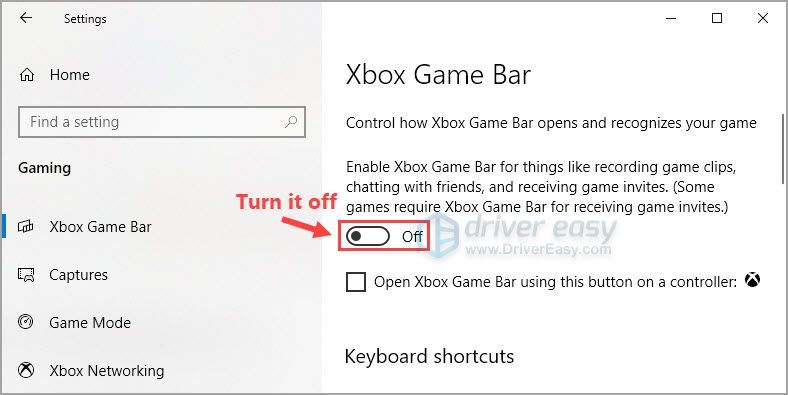
F1 2021ஐ இயக்கவும், நீங்கள் அதை சீராக விளையாடலாம்.
கட்டுரையில் உள்ள திருத்தங்களில் ஒன்று F1 2021 இல் FPS குறைதல் சிக்கலைச் சரிசெய்ய உங்களுக்கு உதவியது என்று நம்புகிறோம். இந்தச் சிக்கலில் ஏதேனும் கேள்விகள் அல்லது பரிந்துரைகள் இருந்தால் கீழே எங்களுக்குக் கருத்துத் தெரிவிக்கவும். வாசித்ததற்கு நன்றி!












![[தீர்க்கப்பட்டது] ஃபோர்ட்நைட்டில் பாக்கெட் இழப்பை எவ்வாறு சரிசெய்வது - 2021 உதவிக்குறிப்புகள்](https://letmeknow.ch/img/network-issues/12/how-fix-packet-loss-fortnite-2021-tips.jpg)
![[நிலையான] FNAF பாதுகாப்பு மீறல் கணினியில் செயலிழக்கிறது](https://letmeknow.ch/img/knowledge/21/fnaf-security-breach-crashing-pc.jpg)

![[தீர்க்கப்பட்டது] விண்டோஸ் 11 செயலிழந்து கொண்டே இருக்கிறது](https://letmeknow.ch/img/knowledge/74/windows-11-keeps-crashing.jpg)